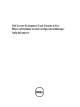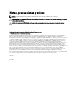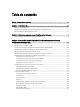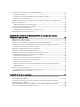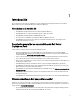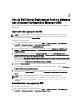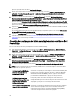Owners Manual
Aparece la pantalla de la consola de Configuration Manager.
2. Desde el panel izquierdo de la consola de Configuration Manager, seleccione Software Library (Biblioteca de
software) → Overview (Información general) → Application Management (Administración de aplicaciones) →
Packages (Paquetes).
3. Haga clic con el botón derecho del mouse en Packages (Paquetes) y seleccione Dell PowerEdge Server
Deployment (Implementación de servidores Dell PowerEdge) → Launch Deployment Toolkit Configuration Wizard
(Iniciar el asistente de configuración de Deployment Toolkit).
Aparece la pantalla Deployment ToolKit Configuration Wizard (Asistente de configuración de Deployment ToolKit).
Si ya hay un paquete de DTK en el servidor, entonces la versión de DTK, la versión de Windows PE y la arquitectura
aparecen en el campo DTK present on system (DTK presente en el sistema).
4. Haga clic en Browse (Examinar) y seleccione el archivo comprimido de extracción automática de DTK actualizado
que descargó.
La versión de DTK seleccionada, la versión de Windows PE y la arquitectura aparecen en el campo DTK selected
for import (DTK seleccionado para importación).
5. Haga clic en Next (Siguiente). Aparece la pantalla Boot Image Property (Propiedad de la imagen de inicio).
6. Consulte los pasos 3 al 8 en la sección Creación de una imagen de inicio para implementar servidores Dell
PowerEdge para crear una imagen de inicio.
Creación de una imagen de inicio para implementar servidores Dell
PowerEdge
Para crear una imagen de inicio para implementar servidores Dell PowerEdge:
1. Inicie Configuration Manager; para hacerlo, haga clic en Inicio → Todos los programas → Microsoft System
Center 2012 → Configuration Manager → Configuration Manager Console. Aparece la pantalla de la consola de
Configuration Manager.
2. Desde el panel izquierdo de la consola de Configuration Manager, seleccione Software Library (Biblioteca de
software) → Overview (Descripción general) → Operating Systems (Sistemas operativos) → Boot Images
(Imágenes de inicio)
.
3. Haga clic con el botón derecho del mouse en Boot Images (Imágenes de inicio) y seleccione Dell PowerEdge
Server Deployment (Implementación de servidores Dell PowerEdge) → Create Dell Server Boot Image (Crear
imagen de inicio del servidor Dell) .
4. Las siguientes opciones aparecen en la pantalla Boot Image Selection (Selección de imágenes de inicio):
NOTA: Asegúrese de importar una versión de 64 bits de DTK antes de seleccionar imágenes de inicio de x64 en
cualquiera de las siguientes opciones.
Use Boot Image from WAIK tools
(Usar una imagen de inicio de
herramientas de WAIK)
Seleccione esta opción para crear imágenes de inicio de Dell de x64 y x86.
El origen para la creación de imágenes de inicio se obtiene de Windows
Automated Installation Kit (WAIK), y todos los paquetes de instalación
personalizados de Windows PE se agregan a la imagen de inicio.
Use Existing Boot Image from
Configuration Manager (Usar una
imagen de inicio existente de
Configuration Manager)
Esta opción permite seleccionar una imagen de inicio existente en
Configuration Manager. Seleccione la imagen de inicio existente de la lista
desplegable y úsela para crear una imagen de inicio de Dell.
Use a Custom Boot Image (Usar una
imagen de inicio personalizada)
Seleccione esta opción para importar una imagen de inicio personalizada
de otra ubicación. Especifique la ruta de acceso UNC (convención de
nomenclatura universal) para el archivo de Windows Imaging (WIM) y
seleccione la imagen de inicio de la lista desplegable.
10